win7电脑自动休眠怎么关闭?
作者:佚名 来源:未知 时间:2024-11-17

在日常使用Windows 7系统的过程中,很多用户可能会遇到电脑自动进入休眠状态的情况。这不仅会中断正在进行的工作或娱乐,还可能对电脑的性能和寿命产生一定的影响。为了解决这个问题,本文将详细介绍如何在Windows 7系统中取消电脑的自动休眠功能,从系统设置、命令提示符操作、电源管理计划、硬件和软件检查等多个维度进行分析,并提供实用的操作步骤。
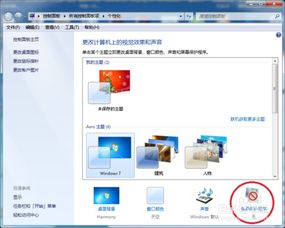
一、系统设置路径
方法一:通过个性化设置和电源选项调整
1. 右键桌面空白处:首先,鼠标右键点击电脑桌面的空白处,选择“个性化”。

2. 进入屏幕保护程序:在弹出的个性化窗口中,点击右下角的“屏幕保护程序”。
3. 更改电源设置:在屏幕保护程序设置窗口中,点击左下角的“更改电源设置”。
4. 调整睡眠时间:在电源选项窗口中,点击左侧的“更改计算机睡眠时间”。
5. 设置从不休眠:在新打开的页面中,找到“使计算机进入睡眠状态”一栏,分别将“用电池”和“接通电源”两个选项设置为“从不”。
6. 保存修改:最后,点击“保存修改”按钮,即可关闭电脑的自动休眠功能。
方法二:直接通过控制面板设置
1. 打开控制面板:点击电脑桌面左下角的“开始”按钮,选择“控制面板”。
2. 进入电源选项:在控制面板中,找到并点击“系统和安全”类别下的“电源选项”。
3. 更改计算机睡眠时间:点击左侧的“更改计算机睡眠时间”。
4. 关闭休眠:同样在新打开的页面中,将“使计算机进入睡眠状态”一栏中的“用电池”和“接通电源”两个选项设置为“从不”,然后点击“保存修改”。
二、命令提示符操作
方法三:使用命令提示符关闭休眠功能
1. 打开命令提示符:点击“开始”菜单,选择“所有程序”->“附件”->“命令提示符”,然后右键点击“命令提示符”,选择“以管理员身份运行”。
2. 输入关闭休眠命令:在命令提示符窗口中,输入`powercfg -h off`命令,并按下回车键。
3. 确认操作:执行成功后,系统将不会显示任何提示信息,但你可以通过再次查看电源选项来确认休眠功能已被关闭。
方法四:使用批处理文件关闭休眠功能
1. 新建记事本:点击“开始”->“所有程序”->“附件”->“记事本”,新建一个记事本窗口。
2. 输入关闭休眠命令:在记事本中输入或复制以下指令(复制粗体部分):
```
@powercfg -h off
```
若需要重启休眠功能,可以输入:
```
@powercfg -h on
```
3. 另存为批处理文件:将记事本文件另存为任意文件名.bat文件,比如“关闭休眠.bat”和“开启休眠.bat”。
4. 运行批处理文件:右键点击创建的批处理文件,选择“以管理员身份运行”,即可完成相关命令。
三、电源管理计划调整
Windows 7系统中,用户可以设置电源管理计划,包括何时进入休眠或关闭显示器。如果设置了不当的时间或条件,电脑可能会在不希望的时候进入休眠。因此,检查并调整电源管理计划也是解决自动休眠问题的一个重要步骤。
1. 打开电源选项:同样通过控制面板进入“电源选项”。
2. 选择电源计划:在电源选项窗口中,可以看到当前选中的电源计划。你可以根据自己的需求,选择合适的电源计划,如“平衡”、“高性能”或“节能”。
3. 更改计划设置:点击当前电源计划右侧的“更改计划设置”。
4. 调整睡眠时间:在新打开的页面中,同样可以调整“使计算机进入睡眠状态”的时间,确保它们设置为“从不”。
四、硬件和软件检查
硬件问题
硬件问题,如内存或硬盘故障,可能会导致电脑不稳定,从而触发休眠状态。系统可能无法正常处理数据,为了避免数据丢失,会自动进入休眠。因此,检查硬件的健康状况是必要的。
1. 检查内存和硬盘:使用系统自带的工具或第三方软件,如Windows内存诊断工具和硬盘检测工具,检查内存和硬盘是否存在问题。
2. 更换故障部件:如果发现问题,及时更换有问题的部件。
软件冲突
某些软件程序可能因为设计不当或冲突,导致电脑在不适当的时机进入休眠。定期更新电脑驱动和软件,可以解决软件冲突和不稳定的问题。
1. 更新驱动和软件:访问电脑制造商的官方网站,下载并安装最新的驱动程序和更新补丁。同时,定期更新常用的软件程序,确保其兼容性和稳定性。
2. 卸载冲突软件:如果怀疑某个软件导致电脑自动休眠,可以尝试卸载该软件,并观察是否解决了问题。
系统更新
长时间未更新系统可能会导致系统错误,这些问题有时会触发休眠。确保电脑安装了最新的系统更新,修复潜在的错误。
1. 检查系统更新:点击“开始”->“控制面板”->“系统和安全”->“Windows Update”,检查并安装可用的更新。
2. 重启电脑:安装更新后,重启电脑以确保更新生效。
五、电源供应问题
如果电脑过热或电源供应不稳定,系统可能会为了保护硬件而自动进入休眠状态。确保电脑所处的环境通风良好,并检查电源线和插座是否连接牢固。
六、总结
通过上述方法,你可以轻松取消Windows 7系统的自动休眠功能。无论是通过系统设置路径、命令提示符操作、电源管理计划调整,还是硬件和软件检查,都能有效减少电脑自动进入休眠状态的频率,提高使用体验和效率。在实际操作中,可以根据具体情况选择合适的方法,并逐一尝试,直到找到最适合自己的解决方案。希望本文能帮助你解决电脑自动休眠的问题,让你的电脑更加稳定、高效。
- 上一篇: 家常苋菜的美味烹饪秘籍
- 下一篇: 顺丰快递到付费用查询方法
































